Не все владельцы iPhone знают, что в iOS есть полезная фишка – Общий доступ к фото. С её помощью можно поделиться любыми фото или видео с устройства.
Для этого не понадобятся учетные записи в облачных сервисах, а расшаренные файлы будут доступны в виде небольшого веб-сайта для ограниченного круга пользователей. Так можно поделиться снимками с отдыха, выгрузить проект заказчику или показать что-то коллегам по работе.
Как настроить
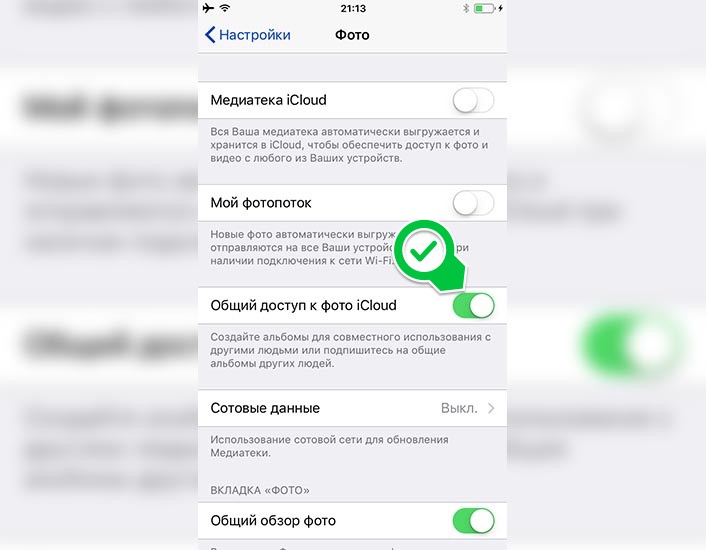
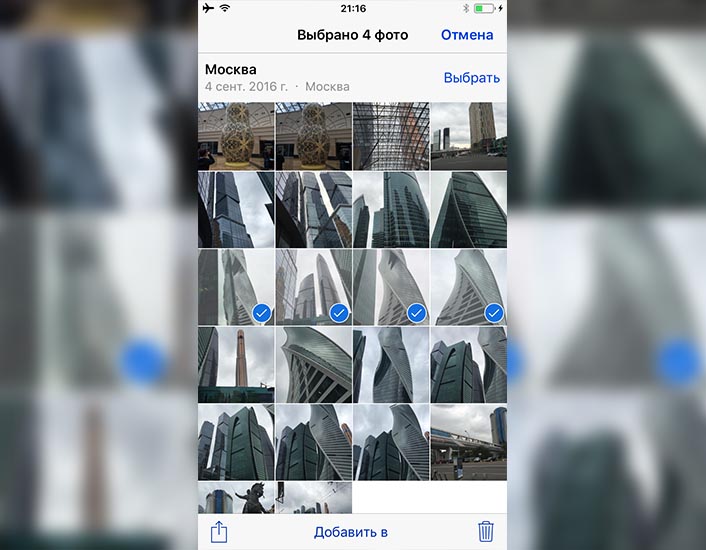
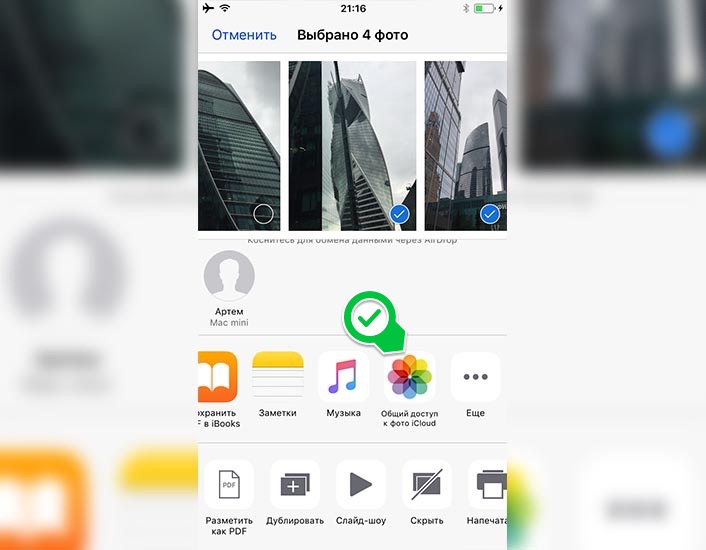
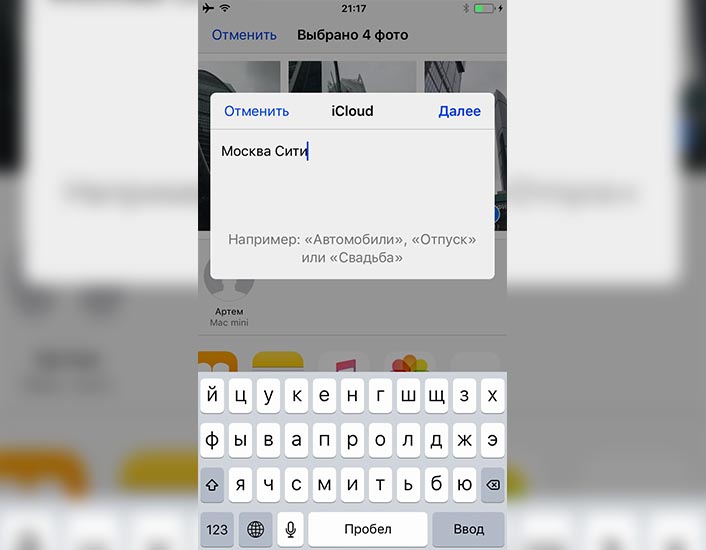
1. Включаем опцию Общий доступ к фото iCloud по пути Настройки – Фото.
2. В приложении Фото нажимаем кнопку Выбрать и отмечаем файлы, которыми хотим поделиться.
3. Нажимаем кнопку Поделиться и выбираем Общий доступ к фото iCloud.
4. Вводим название альбома и нажимаем Далее.
5. На этом шаге можно ограничить круг пользователей, для которых будет доступен этот альбом. Если не вводить ничего, фото будут доступны всем, у кого есть ссылка. Нажимаем Создать и Опубликовать.
Теперь в приложении Фото на вкладке Общие будет отображаться созданный альбом. Открыв его можно добавлять или удалять контент из него.
Как регулировать доступ
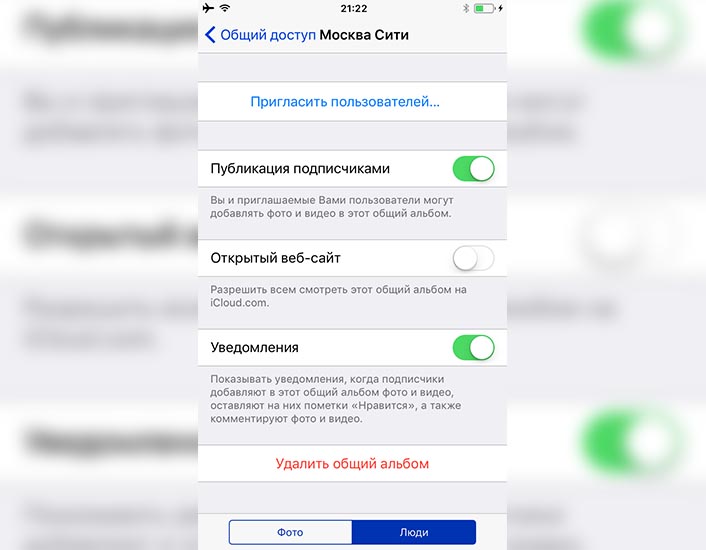
Доступ к созданному альбому можно было ограничить на этапе создания, а после его публикации можно менять права доступа на вкладке Люди.
Здесь можно добавить или удалить тех, для кого будет виден альбом. Настройки ниже позволяют добавлять приглашенным свои фото и видео.
В этом же меню можно удалить созданный альбом. Для этого нужно выбрать пункт Удалить в самом низу и подтвердить действие.
Самая полезная возможность – создание веб-сайта с фото и видео. В меню Люди нужно активировать переключатель Открытый веб-сайт и скопировать ссылку на него.
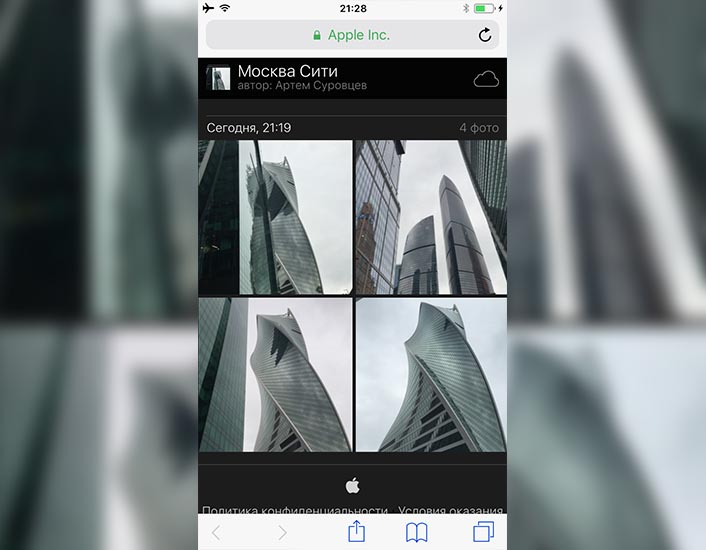
По ссылке любой пользователь сможет просмотреть выгруженный контент, даже если он не пользуется техникой Apple.
Вот так можно быстро поделиться снимками и роликами со своего смартфона.
⭐ Спасибо re:Store за полезную и интересную информацию.







Не любое же видео! Максимальная длительность 5 минут!
@Karateka, откуда им знать, ониж сяоми и гнусмас с8 жирными потными рученками только трогают.